So melden Sie eine Website im Edge-Browser
Jan 30, 2024 pm 10:54 PMWie melde ich eine Website im Edge-Browser? Wenn wir den Edge-Browser verwenden und auf eine unsichere Website sto?en, k?nnen wir dies im Edge-Browser melden. Viele Freunde nutzen gerne den Edge-Browser, um im Internet zu surfen. Einige sch?dliche Websites werden für mich vom Browser blockiert, aber es ist unvermeidlich, dass einige Fische durch das Netz schlüpfen. In diesem Fall k?nnen wir es im Browser melden. damit der Browser es beim n?chsten Mal blockiert. Wenn Sie nicht wissen, wie man es bedient, hat der Herausgeber detaillierte Vorgehensweisen zum Melden b?sartiger Websites im Edge-Browser zusammengestellt !

Detaillierte Anweisungen zum Melden b?sartiger Websites im Edge-Browser
?ffnen Sie zun?chst den sicheren Edge-Browser. In der oberen rechten Ecke Ihres Browsers sehen Sie eine Schaltfl?che mit drei Punkten namens ?Einstellungen & mehr“. Klicken Sie einfach auf diese Schaltfl?che.
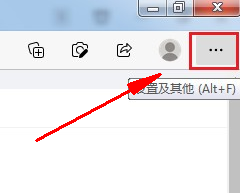
2. Nach dem Klicken wird unten das Menüfenster des Edge Green-Browsers angezeigt. Bewegen Sie die Maus zur Spalte ?Hilfe und Feedback“ und klicken Sie dann im Popup-Sekund?rmenü auf ?Unsichere Site melden“. ,wie das Bild zeigt.
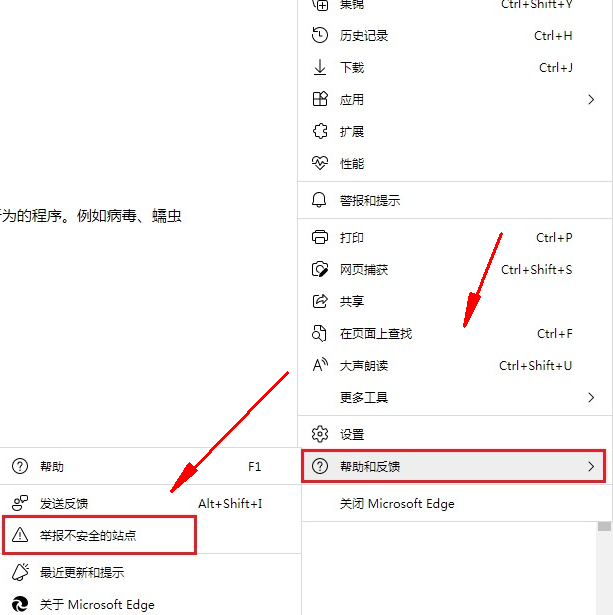
3. Zu diesem Zeitpunkt rufen Sie die Seite zum Einreichen des Berichts auf, wie im Bild unten gezeigt, geben die Berichtsinformationen ein und klicken dann auf die Schaltfl?che ?Senden“, wie im Bild gezeigt.
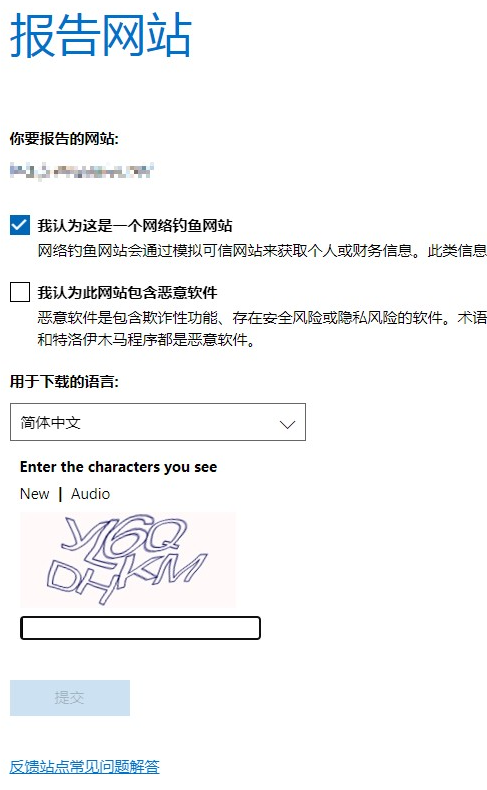
Das obige ist der detaillierte Inhalt vonSo melden Sie eine Website im Edge-Browser. Für weitere Informationen folgen Sie bitte anderen verwandten Artikeln auf der PHP chinesischen Website!

Hei?e KI -Werkzeuge

Undress AI Tool
Ausziehbilder kostenlos

Undresser.AI Undress
KI-gestützte App zum Erstellen realistischer Aktfotos

AI Clothes Remover
Online-KI-Tool zum Entfernen von Kleidung aus Fotos.

Clothoff.io
KI-Kleiderentferner

Video Face Swap
Tauschen Sie Gesichter in jedem Video mühelos mit unserem v?llig kostenlosen KI-Gesichtstausch-Tool aus!

Hei?er Artikel

Hei?e Werkzeuge

Notepad++7.3.1
Einfach zu bedienender und kostenloser Code-Editor

SublimeText3 chinesische Version
Chinesische Version, sehr einfach zu bedienen

Senden Sie Studio 13.0.1
Leistungsstarke integrierte PHP-Entwicklungsumgebung

Dreamweaver CS6
Visuelle Webentwicklungstools

SublimeText3 Mac-Version
Codebearbeitungssoftware auf Gottesniveau (SublimeText3)

Hei?e Themen
 Wie erstreckt sich IDM auf den Browser? So fügen Sie dem Browser eine IDM-Erweiterung hinzu
Apr 10, 2024 pm 04:19 PM
Wie erstreckt sich IDM auf den Browser? So fügen Sie dem Browser eine IDM-Erweiterung hinzu
Apr 10, 2024 pm 04:19 PM
Wie erweitere ich IDM auf den Browser? Wenn der Benutzer die IDM-Software im Standardpfad installiert, kann das IDM-Erweiterungs-Plugin im Allgemeinen automatisch im Standardbrowser installiert werden. Wenn das Plug-in jedoch nicht installiert werden kann, müssen Sie dies tun Hier werde ich meinen Freunden das Hinzufügen des IDM-Erweiterungs-Plug-Ins vorstellen. Installieren Sie die IDM-Erweiterung manuell. Wenn das IDM-Plugin aufgrund von Betriebsfehlern nicht erfolgreich im Browser installiert werden konnte, k?nnen Sie es auch manuell mit den folgenden Methoden installieren. Klicken Sie mit der rechten Maustaste auf das IDM-Symbol auf dem Desktop und klicken Sie auf ?Speicherort des Ordners ?ffnen“. Im Installationsverzeichnis von idm. Suchen Sie nach ?.crx“ und ?.ldq“
 So richten Sie die automatische Aktualisierung im Edge-Browser ein
Apr 15, 2024 pm 02:55 PM
So richten Sie die automatische Aktualisierung im Edge-Browser ein
Apr 15, 2024 pm 02:55 PM
Einige Freunde ben?tigen eine automatische Aktualisierung des Edge-Browsers. Wie richtet man also die automatische Aktualisierung des Edge-Browsers ein? Nachfolgend zeigt Ihnen der Editor, wie Sie die automatische Aktualisierung des Edge-Browsers einrichten. Freunde, die es ben?tigen, k?nnen einen Blick darauf werfen. 1. Doppelklicken Sie, um die Software zu ?ffnen, klicken Sie auf das Symbol ?Erweiterung“ in der oberen Symbolleiste und klicken Sie dann in der Optionsliste unten auf ?Microsoft Edge-Add-In ?ffnen“. 2. Nachdem Sie die neue Fensteroberfl?che aufgerufen haben, geben Sie ?RefreshlessforMicrosoftEdge“ in das Suchfeld in der oberen linken Ecke ein und drücken Sie die Eingabetaste, um zu suchen. 3. Suchen Sie dann das Programm und klicken Sie auf die Schaltfl?che ?Get“.
 Wie füge ich vertrauenswürdige Sites im Edge-Browser hinzu? So richten Sie eine vertrauenswürdige Site in Edge ein
Apr 25, 2024 pm 05:30 PM
Wie füge ich vertrauenswürdige Sites im Edge-Browser hinzu? So richten Sie eine vertrauenswürdige Site in Edge ein
Apr 25, 2024 pm 05:30 PM
Wie füge ich vertrauenswürdige Sites im Edge-Browser hinzu? Wenn Sie im Internet surfen, kann es vorkommen, dass einige Websites nicht vertrauenswürdig sind und nicht normal aufgerufen werden k?nnen. Wenn Benutzer wirklich sicherstellen k?nnen, dass die URL vertrauenswürdig ist, teilen Sie Edge mit Freunde hier, wie man eine vertrauenswürdige Site einrichtet, ich hoffe, es wird für alle hilfreich sein. So richten Sie eine vertrauenswürdige Site auf Edge ein 1. Zuerst doppelklicken wir auf den Edge-Browser direkt auf dem Computerdesktop, um die Browseroberfl?che aufzurufen. 2. Klicken Sie auf die Schaltfl?che mit dem Dreipunktsymbol in der oberen rechten Ecke der Benutzeroberfl?che und w?hlen Sie [Internetoptionen] unter [Weitere Tools]. 3. Nachdem wir darauf geklickt haben, um es zu ?ffnen, wechseln wir zur Registerkarte [Sicherheit] und klicken auf [Vertrauenswürdig].
 So stellen Sie den Vollbildmodus im Edge-Browser ein. So stellen Sie den Vollbildmodus im Edge-Browser ein
May 09, 2024 am 10:40 AM
So stellen Sie den Vollbildmodus im Edge-Browser ein. So stellen Sie den Vollbildmodus im Edge-Browser ein
May 09, 2024 am 10:40 AM
1. Verwenden Sie die Tastenkombination [Win+Umschalt+Eingabetaste]. 2. Nachdem Sie den Vollbildmodus aufgerufen haben, klicken Sie zum Beenden auf F11. Methode 2: 1. Rufen Sie den Browser auf und klicken Sie auf die drei Punkte in der oberen rechten Ecke. 2. Klicken Sie auf den Vergr??erungspfeil hinter Zoom. 3. Drücken Sie F11, nachdem Sie den Vollbildmodus aufgerufen haben, um den Vorgang zu beenden.
 Was soll ich tun, wenn der Edge-Browser anzeigt, dass die Website unsicher ist?
May 09, 2024 am 11:07 AM
Was soll ich tun, wenn der Edge-Browser anzeigt, dass die Website unsicher ist?
May 09, 2024 am 11:07 AM
1. ?ffnen Sie zun?chst den Edge-Browser und klicken Sie auf die drei Punkte in der oberen rechten Ecke. 2. Klicken Sie dann in der Taskleiste auf [Einstellungen]. 3. Klicken Sie anschlie?end in der linken Taskleiste auf [Datenschutz und Sicherheit]. 4. Ziehen Sie abschlie?end nach unten und schalten Sie [Windows Defender Smart Screen] aus.
 So aktivieren Sie die Mikrofonberechtigung im Edge-Browser. So aktivieren Sie die Mikrofonberechtigung
May 09, 2024 pm 04:40 PM
So aktivieren Sie die Mikrofonberechtigung im Edge-Browser. So aktivieren Sie die Mikrofonberechtigung
May 09, 2024 pm 04:40 PM
1. Klicken Sie zun?chst auf Start, klicken Sie mit der rechten Maustaste und w?hlen Sie [Microsoft Edge]. 2. Klicken Sie dann auf [Mehr], um [App-Einstellungen] zu ?ffnen. 3. Suchen Sie als N?chstes nach [Anwendungsberechtigungen] und geben Sie sie ein. 4. Suchen Sie dann in den Berechtigungen unten nach [Mikrofon]. 5. Zum Schluss schalten Sie den Schalter hinter dem Mikrofon ein.
 So richten Sie Microsoft Edge Autofill ein: Tutorial zur Einstellung von Microsoft Edge Autofill
May 09, 2024 pm 01:22 PM
So richten Sie Microsoft Edge Autofill ein: Tutorial zur Einstellung von Microsoft Edge Autofill
May 09, 2024 pm 01:22 PM
1. ?ffnen Sie zun?chst Microsoft Edge, klicken Sie auf die Schaltfl?che [...] und dann auf die Optionsschaltfl?che [Einstellungen]. 2. Klicken Sie dann auf die Schaltfl?che [Passwort und automatisches Ausfüllen]. 3. Der letzte Schritt ist der Einstellungsbereich für das automatische Ausfüllen von Microsoft Edge.
 So stellen Sie den Edge-Browser so ein, dass er standardm??ig im Vollbildmodus ge?ffnet wird
Apr 20, 2024 pm 12:43 PM
So stellen Sie den Edge-Browser so ein, dass er standardm??ig im Vollbildmodus ge?ffnet wird
Apr 20, 2024 pm 12:43 PM
Einige Freunde m?chten wissen, wie man die Standard-Vollbild?ffnung des Edge-Browsers einstellt. Aus diesem Grund zeigt Ihnen der Editor die Methode zum Festlegen der Standard-Vollbild?ffnung des Edge-Browsers . 1. Suchen Sie das Softwaresymbol auf dem Desktop, klicken Sie mit der rechten Maustaste und w?hlen Sie ?Eigenschaften“ in der Optionsliste. 2. Suchen Sie in der sich ?ffnenden Fensteroberfl?che nach der Spalte ?Ausführungsmodus“ und klicken Sie auf die Dropdown-Schaltfl?che des Optionsfelds. 3. W?hlen Sie dann ?Maximieren“ in der Optionsliste unten und klicken Sie abschlie?end zum Speichern auf ?OK“.






